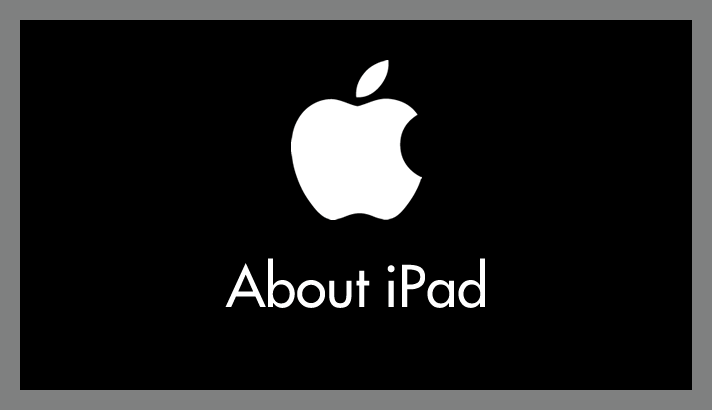iPad にキーボードを接続してテキスト入力をする際、デフォルト状態だとスペースキーを入力したら「かな」の時は「全角スペース」で「英数」のと時は「半角スペース」が入力される設定になっています。
PC であればそれで然程困ることはないのですが、iPad に接続するような狭小サイズのキーボードだと、半角スペースを入力する都度に英数入力に切り替えて…の動作が結構シンドイんですよね。
そして、よくよく考えてみると、全角スペースって存外使いどころが無くてより頻度が高いのが半角スペースだったりしまます。
iPad には「常に半角スペースを入力する設定」があるので、ぼくは「かな」でも「英数」でも常に半角スペースが入力されるように設定変更しています。
結構便利ですよ。
今回の記事内容
今回は「iPad キーボード入力時のスペースをすべて半角になるようにする設定方法」を紹介します。
キーボード入力時のスペースはすべて半角にする設定手順
- ホーム画面にある歯車アイコン「設定」をタップします。
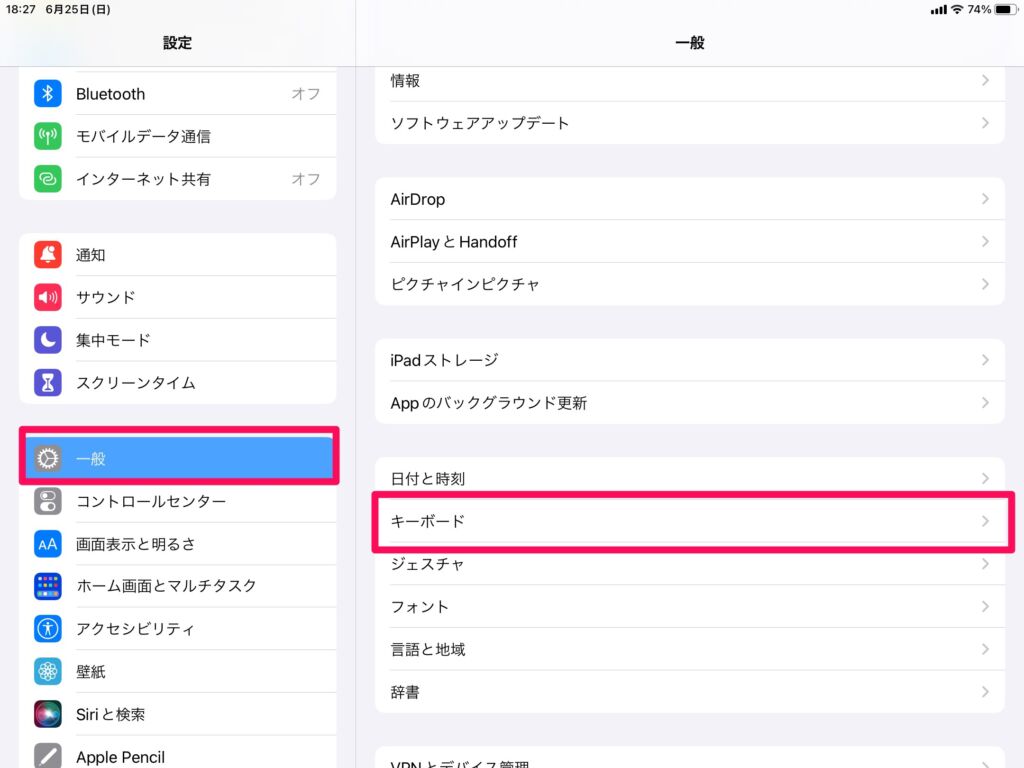
「一般」を選択後「キーボード」をタップします。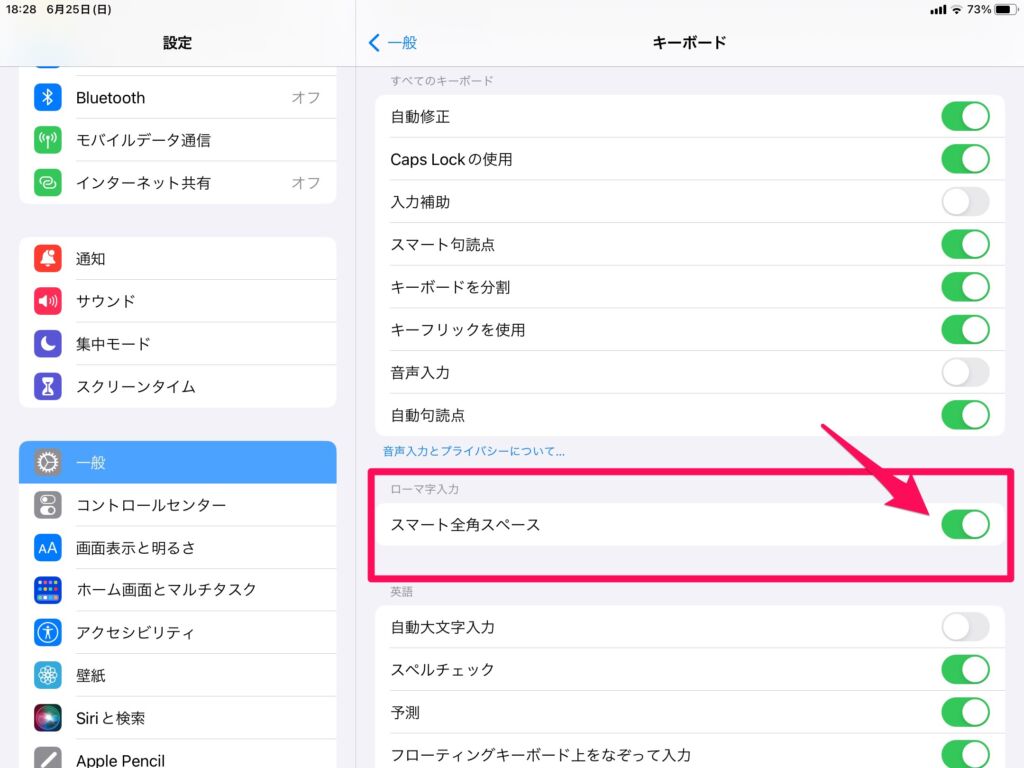
ローマ字入力項目に「スマート全角スペース」があって、そのスイッチがオンになっているのでタップして「オフ」にします。
あとがき
これで iPad キーボード入力時のスペースが「かな」でも「英数」でも常に半角スペースで入力されるようになります。
iPad の「かな」入力は英単語への変換もしっかりしているので、かな変換で英単語を入力して、かな入力のまま半角スペースが入力できるのは結構便利です。
ぜひぜひお試しください。
こちらもいかがですか?